如何安装系统重装详细教程
- 分类:教程 回答于: 2021年01月06日 15:30:00
我们知道,电脑使用时间长了,必然会出现故障,此时重装系统是解决问题的最好办法,计算机拥有庞大的用户群体,所以在重装系统这块的问题还是很多的,比如如何安装系统,怎么重装系统等等问题,针对这些问题,小编在本文提供系统安装教程。
其实系统重装的方法有很多,不过小编今天只讲一种最简单的操作方法。那就是借助“小白一键重装系统”软件重装系统。具体的系统安装教程请继续看下文。
1、准备重装系统工具,搜索“小白系统官网”,在官网内下载小白一键重装。

2、下载完成后双击打开小白软件,会自动进入在线重装界面,选择安装此系统。

3、选好系统后,可以选择预装一些我们想要的软件,下一步,进入系统下载。
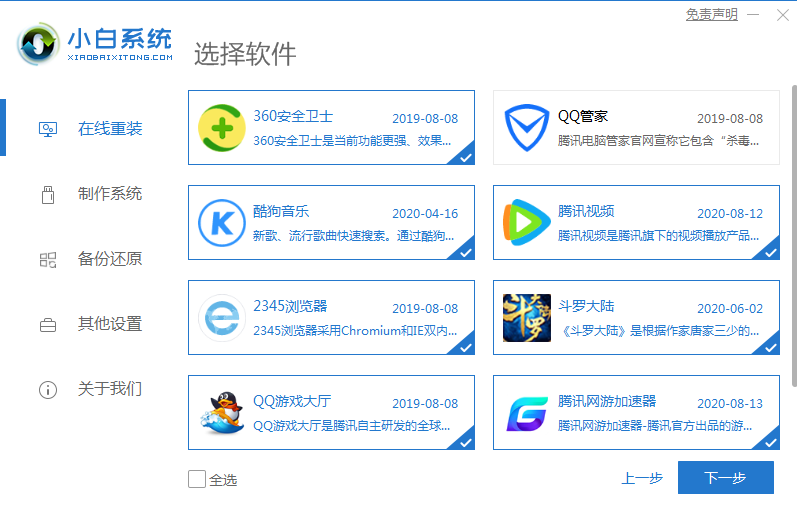
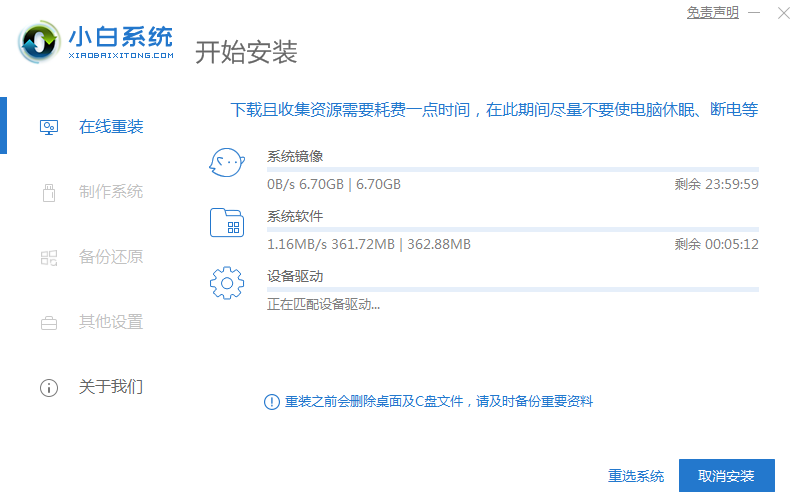
4、系统下载完成后,小白进入安装前环境部署。部署完成后点击立即重启。

5、重装后,选择PE系统,进入PE操作界面。
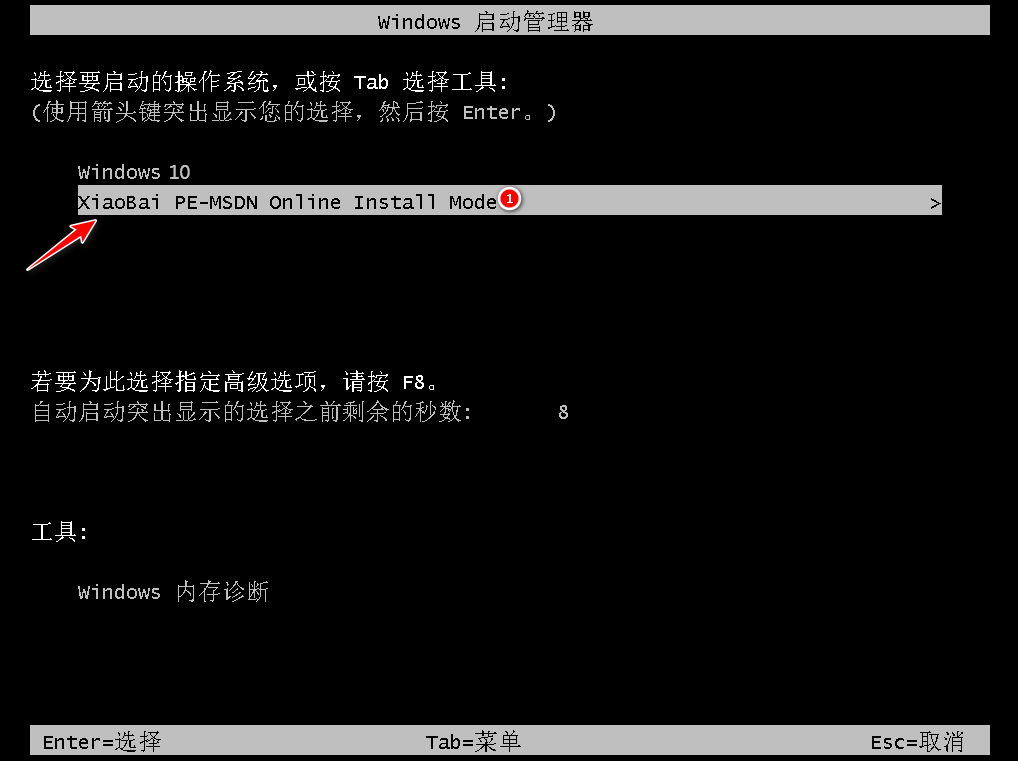
6、进入PE操作界面后,小白自动进入系统重装程序,等待装机完成后,重启计算机。
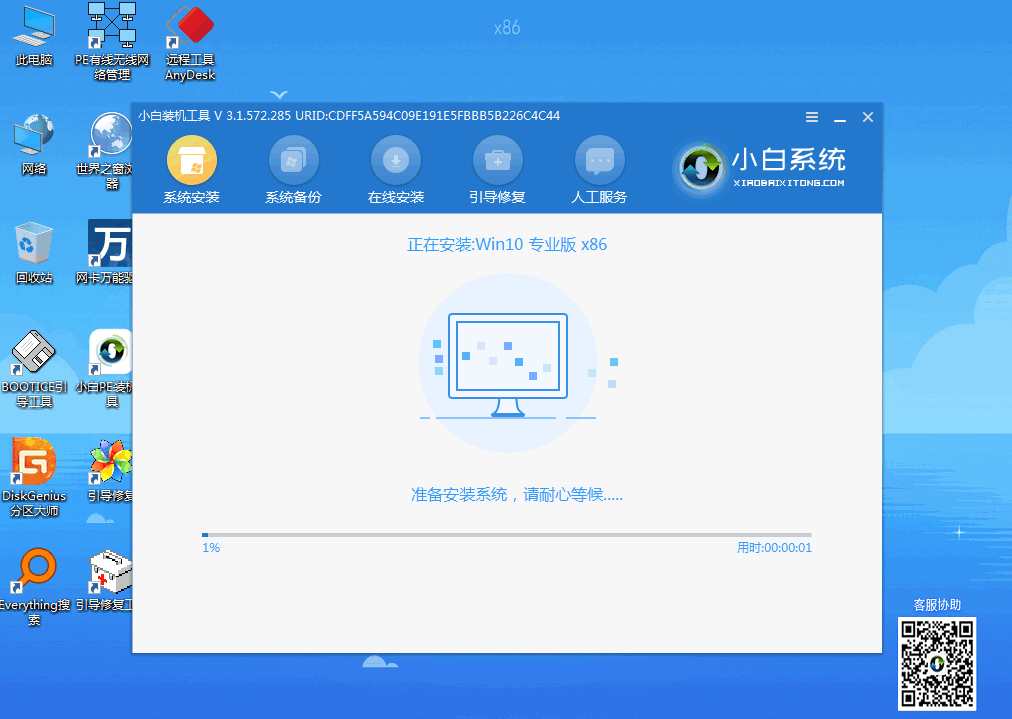
7、重启后选择Windows10系统,等待系统启动完成,整个win10重装工作就完成了。
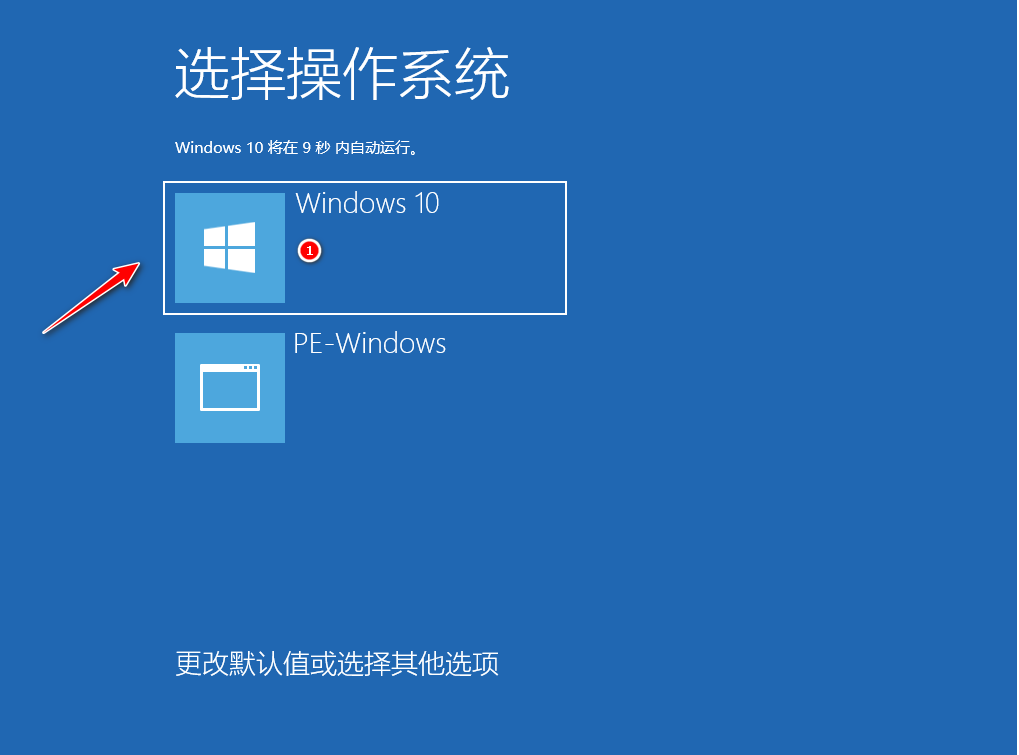

以上就是小编带来的如何安装系统重装详细教程全部内容,希望可以提供帮助。
 有用
26
有用
26


 小白系统
小白系统


 1000
1000 1000
1000 1000
1000 1000
1000 1000
1000 1000
1000 1000
1000 1000
1000 1000
1000 1000
1000猜您喜欢
- office2010产品密钥2021最新汇总..2021/11/15
- 腾讯电脑管家下载官网2022/09/23
- 系统基地一键重装系统使用教程..2016/08/18
- 一键重装系统坏处有哪些?2016/10/28
- 如何轻松修复page_fault_in_nonpaged..2022/03/18
- win7 32原版系统重装教程2016/11/10
相关推荐
- 联想笔记本电脑装系统win10教程..2021/05/03
- 重装系统ghost怎么安装2022/08/18
- 无线网络连接上但上不了网..2015/06/29
- 小白一键装机操作简单吗2022/11/23
- 老司机教你台式电脑如何快速组装..2018/11/29
- windows10装window7系统教程2017/01/24

















